裸金属
裸金属服务器是为用户提供的专属物理服务器,在物理机注册到云管平台后,用户可通过在物理机上安装操作系统创建裸金属服务器。裸金属服务器独占物理机资源。
入口:在云管平台单击左上角 导航菜单,在弹出的左侧菜单栏中单击 “主机/主机/裸金属” 菜单项,进入裸金属页面。
导航菜单,在弹出的左侧菜单栏中单击 “主机/主机/裸金属” 菜单项,进入裸金属页面。
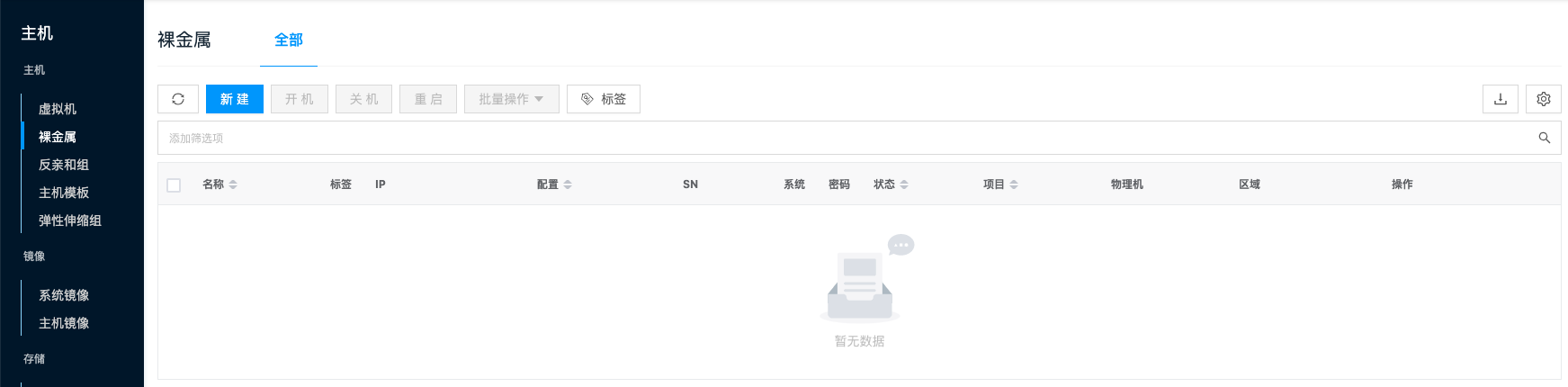
列表右上方将显示裸金属总数以及处于运行、关机、操作失败以及未知状态的裸金属数量。

新建裸金属服务器
该功能用于新建裸金属服务器。
- 在裸金属页面,单击列表上方 “新建” 按钮,进入新建裸金属页面。
- 设置以下参数:
指定项目:设置裸金属服务器的所属项目。
区域:选择区域和可用区。
名称:裸金属服务器名称,当创建多个裸金属服务器时,除第一台服务器名称外,其他服务器名称都以名称-1~N表示,虚拟机和裸金属公用名称空间。
主机数量:设置创建的裸金属数量。
操作系统:裸金属只支持Linux操作系统的镜像。
- 公共镜像:对应系统镜像列表中的Linux操作系统的公共镜像,由管理员维护。
- 自定义镜像:对应系统镜像列表中的Linux操作系统的自定义镜像,一般是由用户上传。
- 从ISO启动:对应系统镜像列表中ISO格式的Linux操作系统镜像。选择ISO镜像文件时,需要用户为裸金属服务器安装操作系统。
规格:列表中显示所有可选规格。(即列出所有启用状态的物理机规格信息)
磁盘配置:单击 “新增磁盘” 按钮,弹出新建磁盘配置对话框,配置相关参数,单击 “确定” 按钮。
选择物理机上的磁盘类型(HDD:3.6TIB表示物理机上一块磁盘大小为3.6TiB、磁盘类HDD)、设置RAID(包括不做RAID、RAID0、RAID1、RAID5、RAID10)
设置磁盘数量,即使用几块相同配置的磁盘做RAID配置,如对磁盘做RAID0,磁盘利用率为100%;对2块磁盘做RAID1,磁盘利用率为50%;对3块及以上磁盘做RAID5,磁盘利用率为(n-1)/n;对4块及以上磁盘做RAID10,磁盘利用率为50%。
- RAID0和不做RAID对磁盘数量无要求;
- RAID1要求至少有2块相同的磁盘;
- RAID5要求至少有3块相同的磁盘;
- RAID10要求至少有4块相同的磁盘;
配置完成后,显示磁盘分区名称和大小信息,支持在界面修改分区,可分别单击“系统”绿区域更新分区设置或单击“剩余”灰色区域新建分区。分区参数如下:
- 挂载点:设置分区挂载点,系统分区挂载点默认为“/”。
- 分区格式:包括ext4、xfs、ntfs、swap分区。
- 分区大小:包括最大容量和手动输入两种,最大容量使用磁盘所有空间,手动输入可以手动设置分区大小,单位为GB。
管理员密码:设置管理员密码,在Linux系统中为root用户的密码。
- 随机生成:随机生成管理员密码,用户可在裸金属列表密码列查看复制管理员密码。
- 关联密钥:在关联密钥之前需要先新建密钥。关联密钥后,用户需要使用私钥远程登录裸金属服务器。
- 保留镜像设置:管理员密码为镜像中已有的管理员密码。
- 手工输入:可手动设置管理员密码。
高级设置:包括网络和调度策略,可保持默认。
网络:设置裸金属的IP地址。当环境中有两张与网线连接的网卡需要做绑定设置时,可勾选"启用bonding"
说明
新建裸金属服务器时选择的IP子网与创建裸金属的物理机IP子网相同时,裸金属将会复用物理机的IP地址,不会再分配新的IP地址。
- 指定IP子网:选择IP子网,如需指定静态IP,可单击 “手动配置IP” 按钮,设置IP地址,单击 “确定” 按钮。
- 指定调度标签:设置调度标签以及调度标签偏好。设置的调度标签偏好将会覆盖调度标签上的默认策略。根据调度标签及调度偏好选择最优的IP子网。
- 尽量使用(prefer):调度时优先使用拥有这种标签的IP子网。
- 避免使用(avoid):调度时尽量避免拥有这种标签的IP子网。
- 禁止使用(exclude):调度时排除拥有这种标签的IP子网。
- 必须使用(require):调度时必须使用拥有这种标签的IP子网。
说明
当物理机有两张连接网线的网卡时,将会自动绑定,当物理机有大于两张连接网线的网卡时,网卡绑定结果不可控,请谨慎操作。
调度策略:通过调度策略选择物理机。
- 指定物理机:直接选择物理机。
- 指定调度标签:设置调度标签以及调度标签的偏好。设置的调度标签偏好将会覆盖调度标签的默认策略。根据调度标签及调度标签偏好选择对应的物理机。
- 尽量使用(prefer):调度时优先使用拥有这种标签的物理机。
- 避免使用(avoid):调度时尽量避免拥有这种标签的物理机。
- 禁止使用(exclude):调度时排除拥有这种标签的物理机。
- 必须使用(require):调度时必须使用拥有这种标签的物理机。
- 单击 “确定” 按钮,创建裸金属设备。
远程终端
该功能支持使用SOL(Serial over LAN)和ssh远程连接到裸金属服务器。SOL即通过串口进行远程连接。连接之后需要使用初始账号列中的用户名和密码进行登录。
- 在裸金属页面,单击裸金属服务器右侧操作列 “远程终端” 按钮,选择下拉菜单 “SOL远程终端” 菜单项,通过SOL方式与裸金属服务器建立连接。
- 单击裸金属服务器右侧操作列 “远程终端” 按钮,选择下拉菜单 “SSH IP地址” 菜单项,与裸金属服务器建立web SSH连接。
- 单击裸金属服务器右侧操作列 远程终端 按钮,选择下拉菜单 “SSH IP地址:任意端口” 菜单项,在弹出的对话框中设置端口号,单击 “确定” 按钮,与裸金属服务器建立web SSH连接。
- 单击裸金属服务器右侧操作列 “远程终端” 按钮,选择下拉菜单 “Java控制台” 菜单项,下载并打开jnlp文件,连接裸金属服务器。
实例状态
开机
该功能用于将处于关机状态的裸金属服务器开机。
单个裸金属开机
- 在裸金属页面,单击“关机”状态的裸金属右侧操作列 “更多” 按钮,选择下拉菜单 “开机” 菜单项,启动裸金属服务器。
批量开机
- 在裸金属列表中选择一个或多个“关机”裸金属,单击列表上方 “开机” 按钮,批量启动多个裸金属设备。
关机
该功能用于将处于开机状态的裸金属服务器关机。
单个裸金属关机
- 在裸金属页面,单击“开机”状态的裸金属右侧操作列 “更多” 按钮,选择下拉菜单 “关机” 菜单项,弹出操作确认对话。
- 单击 “确定” 按钮,完成操作。
批量关机
- 在裸金属列表中选择一个或多个“开机”裸金属,单击列表上方 “关机” 按钮,弹出操作确认对话。
- 单击 “确定” 按钮,完成操作。
重启
该功能用于重启开机状态的裸金属服务器。
单个裸金属重启
- 在裸金属页面,单击“开机”状态的裸金属右侧操作列 “更多” 按钮,选择下拉菜单 “重启” 菜单项,弹出操作确认对话框。
- 选择是否勾选强制重启,单击 “确定” 按钮。
批量重启
- 在裸金属列表中选择一个或多个“开机”裸金属,单击列表上方 “重启” 按钮,弹出操作确认对话框。
- 选择是否勾选强制重启,单击 “确定” 按钮。
注意
若勾选“强制重启”,裸金属中未保存数据将会丢失。
实例设置
修改属性
该功能用于修改裸金属服务器的启动介质、引导方式以及是否启用删除保护。
单个裸金属修改属性
- 在裸金属页面,单击裸金属服务器右侧操作列 “更多” 按钮,选择下拉菜单 “修改属性” 菜单项,弹出修改属性对话框。
- 设置删除保护,禁用删除保护后,可删除裸金属服务器。启用删除保护后,无法删除裸金属服务器。
- 单击 “确定” 按钮,完成操作。
多个裸金属批量修改属性
- 在裸金属服务器列表中勾选一个或多个裸金属服务器,单击列表上方 “更多” 按钮,选择下拉菜单 “修改属性” 菜单项,弹出修改属性对话框。
- 设置删除保护,禁用删除保护后,可删除裸金属服务器。启用删除保护后,无法删除裸金属服务器。
- 单击 “确定” 按钮,完成操作。
重装系统
该功能用于为裸金属服务器更换系统。
注意
仅在裸金属服务器关机状态下支持重装系统操作。
- 在裸金属页面,单击裸金属服务器右侧操作列 “更多” 按钮,选择下拉菜单 “重装系统” 菜单项,弹出重装系统对话框。
- 选择系统镜像,可分别从公共镜像或自定义镜像中选择同操作系统的镜像。
- 设置管理员密码,在Linux系统中为root用户的密码,在Windows操作系统中为administrator用户的密码。
- 随机生成:随机生成管理员密码,用户可在裸金属列表密码列查看复制管理员密码。
- 关联密钥:在关联密钥之前需要先新建密钥。关联密钥后,用户需要使用私钥远程登录裸金属服务器。
- 保留镜像设置:管理员密码为镜像中已有的管理员密码。
- 手工输入:可手动设置管理员密码。
- 默认勾选“重装系统后自动启动”,可根据需要取消勾选,单击 “确定” 按钮,完成操作。
同步状态
当裸金属被恶意破坏或经非法暴力操作,导致服务状态异常(如系统死机),需要管理员后台修复,同步裸金属环境状态,提供系统级服务修复措施。或者在资源超配情况下,同步运行状态。
单个同步状态
- 在裸金属页面,单击裸金属服务器右侧操作列 “更多” 按钮,选择下拉菜单 “同步状态” 菜单项,同步裸金属状态。
批量同步状态
- 在裸金属服务器列表中勾选一个或多个裸金属服务器,单击列表上方 “批量操作” 按钮,选择下拉菜单 “同步状态” 菜单项,同步裸金属状态。
更改项目
项目是资源的拥有者,当裸金属服务器属于某项目后,项目中的所有成员都有权限使用该裸金属服务器。可根据具体使用需求更改裸金属服务器所属的项目。
单个裸金属更改项目
- 在裸金属页面,单击裸金属服务器右侧操作列 “更多” 按钮,选择下拉菜单 “更改项目” 菜单项,弹出更改项目对话框。
- 选择域和域下的项目后,单击 “确定” 按钮,完成操作。
批量更改项目
批量更改项目要求选择的裸金属服务器属于同一个域。
- 在裸金属列表中勾选一个或多个裸金属服务器,单击列表上方 “批量操作” 按钮,选择下拉菜单 “更改项目” 菜单项,弹出更改项目对话框。
- 选择域和域下的项目后,单击 “确定” 按钮,完成操作。
创建相同配置
该功能用于创建相同配置的裸金属服务器。
- 在裸金属页面,单击裸金属服务器右侧操作列 “更多” 按钮,选择下拉菜单 “创建相同配置” 菜单项,弹出创建相同配置对话框。
- 输入名称,设置数量,其他参数可保持默认,单击 “确定” 按钮。
密码密钥
重置密码
该功能用于更新裸金属服务器上的管理员用户的密码,管理员密码在Linux系统下为root用户的密码。
注意
- 仅在裸金属服务器关机状态下支持重置密码操作。
- 绑定密钥的裸金属服务器无法进行重置密码操作。
- 通过ISO启动方式创建的裸金属不支持重置密码操作。
单个裸金属重置密码
- 在裸金属页面,单击裸金属服务器右侧操作列 “更多” 按钮,选择下拉菜单 “重置密码” 菜单项,弹出重置密码对话框。
- 设置管理员密码。
- 随机生成:随机生成管理员密码,用户可在裸金属列表密码列查看复制管理员密码。
- 手工输入:可手动设置管理员密码。
- 默认勾选“重置密码后自动启动”,可根据需要取消勾选,单击 “确定” 按钮,完成操作。
批量重置密码
- 在裸金属列表中勾选一个或多个关机状态的裸金属服务器,单击列表上方 “批量操作” 按钮,选择下拉菜单 “重置密码” 菜单项,弹出重置密码对话框。
- 设置管理员密码。
- 随机生成:随机生成管理员密码,用户可在裸金属列表密码列查看复制管理员密码。
- 手工输入:可手动设置管理员密码。
- 默认勾选“重置密码后自动启动”,可根据需要取消勾选,单击 “确定” 按钮,完成操作。
绑定密钥
该功能用于为裸金属服务器绑定密钥,密钥绑定后用户需要使用私钥登录裸金属服务器,或通过私钥在云管平台上获取裸金属服务器的密码。在绑定密钥之前请创建密钥。一个裸金属服务器只支持绑定一个密钥,当绑定密钥后,用户在裸金属列表的密码列无法直接看到密码信息,需要输入私钥内容获取密码。
注意
- 仅在裸金属服务器关机状态下支持绑定密钥操作。
- 通过ISO启动方式创建的裸金属不支持绑定密钥操作。
- 在裸金属页面,单击裸金属服务器右侧操作列 “更多” 按钮,选择下拉菜单 “绑定密钥” 菜单项,弹出绑定密钥对话框。
- 选择密钥对,默认勾选“绑定密钥后自动启动”,可根据需要取消勾选,单击 “确定” 按钮,绑定密钥的裸金属需要使用SSH密钥对登录。
解绑密钥
该功能用于将裸金属服务器与密钥解除绑定。
注意
- 仅在裸金属服务器关机状态下支持解绑密钥操作。
- 通过ISO启动方式创建的裸金属不支持解绑密钥操作。
- 在裸金属页面,单击裸金属服务器右侧操作列 “更多” 按钮,选择下拉菜单 “解绑密钥” 菜单项,弹出绑定密钥对话框。
- 默认勾选“绑定密钥后自动启动”,可根据需要取消勾选,单击 “确定” 按钮,完成操作。
镜像
挂载ISO
该功能用于为裸金属挂载ISO。仅物理机支持RedFish且可以挂载光驱的物理机支持挂载ISO操作。
说明
目前 云联壹云 平台不支持修改裸金属启动介质,已安装操作系统的裸金属挂载ISO镜像后无法直接使用ISO镜像重装系统。
- 在裸金属页面,单击裸金属服务器右侧操作列 “更多” 按钮,选择下拉菜单 “挂载ISO” 菜单项,弹出挂载ISO对话框。
- 选择ISO镜像,若如可用ISO镜像,请在系统镜像列表中上传ISO镜像或导入镜像市场中的ISO镜像。
- 单击 “确定” 按钮,完成挂载ISO操作。
卸载ISO
该功能用于卸载物理机上已挂载的ISO镜像。
- 在裸金属页面,单击裸金属服务器右侧操作列 “更多” 按钮,选择下拉菜单 “卸载ISO” 菜单项,弹出操作确认对话框。
- 单击 “确定” 按钮,完成卸载ISO操作。
删除
设置删除保护
该功能用于设置裸金属服务器的删除保护。当裸金属服务器启用删除保护后,裸金属服务器无法被删除;当裸金属服务器禁用删除保护后,裸金属服务器才可以被删除。
单个裸金属设置删除保护
- 禁用删除保护:
- 单击裸金属服务器名称右侧带有
 图标时,单击裸金属服务器右侧操作列 “更多” 按钮,选择下拉菜单 “设置删除保护” 菜单项,弹出设置删除保护对话框。
图标时,单击裸金属服务器右侧操作列 “更多” 按钮,选择下拉菜单 “设置删除保护” 菜单项,弹出设置删除保护对话框。 - 选择"禁用"删除保护,单击 “确定” 按钮。
- 单击裸金属服务器名称右侧带有
- 启用删除保护:
- 当裸金属服务器名称右侧不带
 图标时,单击裸金属服务器右侧操作列 “更多” 按钮,选择下拉菜单 “设置删除保护” 菜单项,弹出设置删除保护对话框。
图标时,单击裸金属服务器右侧操作列 “更多” 按钮,选择下拉菜单 “设置删除保护” 菜单项,弹出设置删除保护对话框。 - 选择"启用"删除保护,单击 “确定” 按钮。
- 当裸金属服务器名称右侧不带
批量设置删除保护
- 禁用删除保护:
- 在裸金属列表中勾选一个或多个裸金属服务器,单击列表上方 “批量操作” 按钮,选择下拉菜单 “设置删除保护” 菜单项,弹出设置删除保护对话框。
- 选择"禁用"删除保护,单击 “确定” 按钮,批量为裸金属禁用删除保护。
- 启用删除保护:
- 在裸金属列表中勾选一个或多个裸金属服务器,单击列表上方 “批量操作” 按钮,选择下拉菜单 “设置删除保护” 菜单项,弹出设置删除保护对话框。
- 选择"启用"删除保护,单击 “确定” 按钮,批量为裸金属启用删除保护。
删除
当裸金属服务器名称项右侧有 图标,表示该裸金属服务器启用了删除保护,无法删除裸金属服务器。如需要删除裸金属服务器,则需要先禁用删除保护再删除裸金属服务器。
图标,表示该裸金属服务器启用了删除保护,无法删除裸金属服务器。如需要删除裸金属服务器,则需要先禁用删除保护再删除裸金属服务器。
单个删除
- 在裸金属页面,单击裸金属服务器右侧操作列 “更多” 按钮,选择下拉菜单 “删除” 菜单项,弹出操作确认对话框。
- 单击 “确定” 按钮,完成操作。
批量删除
- 在裸金属列表中勾选一个或多个裸金属服务器,单击列表上方 “批量操作” 按钮,选择下拉菜单 “删除” 菜单项,弹出操作确认对话框。
- 单击 “确定” 按钮,完成操作。
标签管理
请参考多云管理-标签管理内容。
查看裸金属详情
该功能用于查看裸金属的详细信息。
- 在裸金属页面,单击裸金属名称项,进入裸金属详情页面。
- 详情页面顶部菜单项支持对裸金属进行管理操作等。
- 查看以下信息。
- 基本信息:包括云上ID、ID、名称、状态、域、项目、关联密钥、平台、创建时间、更新时间、备注。
- 配置信息:包括操作系统、IP、系统镜像、CPU、内存、系统盘、数据盘、ISO、GPU、物理机、SN。
- 其他:支持开启或关闭删除保护。
查看网络信息
该功能用于查看裸金属服务器的网络信息。
- 在裸金属页面,单击裸金属名称项,进入裸金属详情页面。
- 单击“网络”页签,进入网络页面。
- 查看裸金属网卡的序号、网卡名称、MAC地址、IP地址、驱动、带宽限制、虚拟等信息。
- 支持修改带宽、更换IP以及自定义数据列功能。
- 修改带宽:修改网卡的带宽限制。
- 单击操作列的 “修改带宽” 按钮,弹出修改带宽对话框。
- 设置带宽,0表示无限制,取值范围为0~10000的整数。单击 “确定” 按钮。
- 更换IP:修改裸金属的IP地址。支持在IP子网中动态分配IP地址或手动指定IP子网内的IP地址。
- 单击操作列的 “更换IP” 按钮,弹出更换IP对话框。
- 选择IP子网,如需指定静态IP,可单击 “手动配置IP” 按钮,设置IP地址,单击 “确定” 按钮。
- 修改带宽:修改网卡的带宽限制。
查看磁盘信息
该功能用于查看裸金属上的磁盘信息。
- 在裸金属页面,单击裸金属名称项,进入裸金属详情页面。
- 单击“磁盘”页签,进入磁盘页面。
- 查看裸金属磁盘的序号、磁盘名称、大小、驱动、缓存模式、状态、存储类型、磁盘类型等。支持自定义数据列功能。
查看监控信息
该功能用于查看裸金属的监控信息,并支持基于监控信息设置告警。
- 在裸金属页面,单击裸金属名称项,进入裸金属详情页面。
- 单击“监控”页签,进入监控页面。
- 查看以下监控信息。
- Agent监控:当裸金属安装Agent后获取的监控信息。
- 支持查看近1小时、近3小时、近6小时的裸金属性能监控信息。
- 监控指标包括CPU使用率、内存利用率、网络入流量、网络出流量、磁盘读速率、磁盘写速率。
- 温度监控:当裸金属安装Agent后才能采集温度相关监控信息。
- 支持查看近1小时、近3小时、近6小时的裸金属性能监控信息。
- 监控指标包括CPU温度和磁盘温度。
- Agent监控:当裸金属安装Agent后获取的监控信息。
安装Agent
该功能用于批量为裸金属安装Agent。
安装Agent的前提条件:
- 裸金属操作系统为Linux操作系统;
- 裸金属当前处于开机状态。
- 在裸金属列表中选择一个或多个裸金属,单击列表上方 “批量操作” 按钮,选择下拉菜单 “安装Agent” 菜单项,弹出安装Agent对话框。
- 开始探测裸金属的免密登录状态。
- 当裸金属可以免密登录时,单击 “确定” 按钮,安装Agent。
- 当裸金属不可免密登录时,请先将裸金属设置为免密登录状态。,请先点击列表操作列 “查看” 按钮,查看探测免密登录失败的具体原因。
- 如报错原因中提示“none publickey”,可通过设置免密登录功能,将裸金属设置为免密登录状态。设置免密登录方式配置参数如下:
- 设置方式:支持密钥、密码、脚本等方式将平台的公钥上传到裸金属上。
- 当设置方式为“密钥”时,请使用root用户或具有使用sudo免密权限的用户以其私钥,请确保可以通过用户名和私钥通过ssh连接到对应裸金属,单击 “确定” 按钮,开始设置并探测裸金属的免密登录状态是否变为免密登录。
- 当设置方式为“密码”时,请使用root用户或具有使用sudo免密权限的用户以其密码,请确保可以通过用户名和密码通过ssh连接到对应裸金属。单击 “确定” 按钮,开始设置并探测裸金属的免密登录状态是否变为免密登录。
- 当设置方式为“脚本”时,请请使用root或具有sudo权限的用户在裸金属中执行以下脚本,执行完成后,单击 “确定” 按钮,开始设置并探测裸金属的免密登录状态是否变为免密登录。
- 如报错原因中提示“network error”,则需要返回上一步选择其他裸金属,或为该裸金属通过绑定EIP或NAT网关等方式,使其与平台网络可通。
- 如报错原因中提示“none publickey”,可通过设置免密登录功能,将裸金属设置为免密登录状态。设置免密登录方式配置参数如下:
查看裸金属操作日志
该功能用于查看裸金属相关操作的日志信息。
- 在裸金属页面,单击裸金属名称项,进入裸金属详情页面。
- 单击“操作日志”页签,进入操作日志页面。
- 加载更多日志:在操作日志页面,列表默认显示20条操作日志信息,如需查看更多操作日志,请单击 “加载更多” 按钮,获取更多日志信息。
- 查看日志详情:单击操作日志右侧操作列 “查看” 按钮,查看日志的详情信息。支持复制详情内容。
- 查看指定时间段的日志:如需查看某个时间段的操作日志,在列表右上方的开始日期和结束日期中设置具体的日期,查询指定时间段的日志信息。
- 导出日志:目前仅支持导出本页显示的日志。单击右上角
 图标,在弹出的导出数据对话框中,设置导出数据列,单击 “确定” 按钮,导出日志。
图标,在弹出的导出数据对话框中,设置导出数据列,单击 “确定” 按钮,导出日志。

